
Om du någonsin vill veta hur mycket data du använder på ditt heminternet kan du vanligtvis inte ta reda på det utan lite routerhackning eller använd en tredjepartsapp på din dator. Men om du använder Googles WiFi-routersystem kan du spåra detta naturligt. Här är hur.
RELATERAD: Så här ställer du in Googles WiFi-system
Det här är ett bra sätt att se vilka enheter som kan vara den skyldige när det gäller att träffa ditt månatliga datatak, om du har en. Med Google WiFi kan du se hur mycket data varje enhet i ditt nätverk använder och förhoppningsvis lösa dina bandbreddsproblem.
För att komma åt den här funktionen i ditt Google WiFi-nätverk, börja med att öppna Google WiFi-appen och välj mittfliken om den inte redan är markerad.
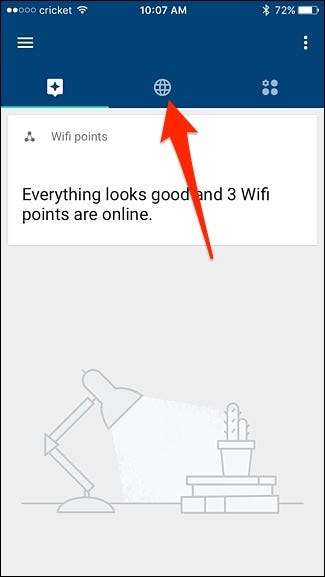
Därifrån trycker du på cirkeln längst ner bredvid namnet på ditt Google WiFi-nätverk.

Du ser en lista över enheter som är anslutna till ditt Google WiFi-nätverk, tillsammans med hur mycket data de konsumerar just nu. Tryck på en enhet för att visa mer information om dess dataanvändning över tid.
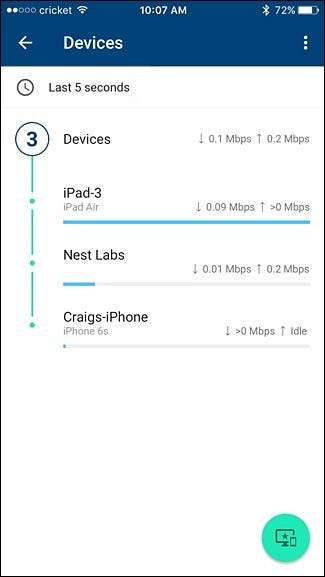
Som standard ser du enhetens dataanvändning under de senaste fem sekunderna. Du kan dock se en bredare historik genom att trycka på "Senaste 5 sekunderna" uppåt.
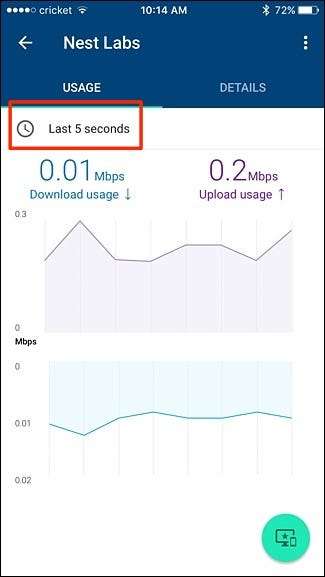
Välj ett datumintervall som består av antingen de senaste 24 timmarna, 7 dagarna, 30 dagarna eller 60 dagarna.
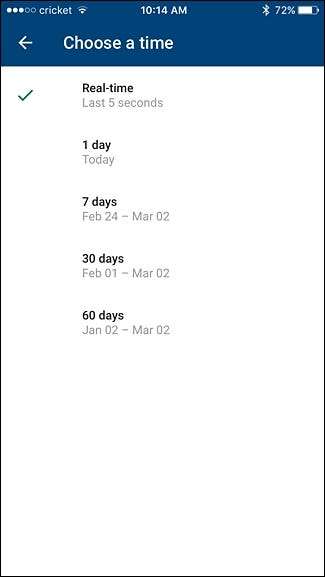
När du väl har valt ser du hur mycket total data som laddats ner och laddats upp av enheten under den angivna tidsperioden. Så i mitt fall, under mina senaste sju dagar, hämtade min Nest Cam 229 MB data och laddade upp 3,5 GB data.
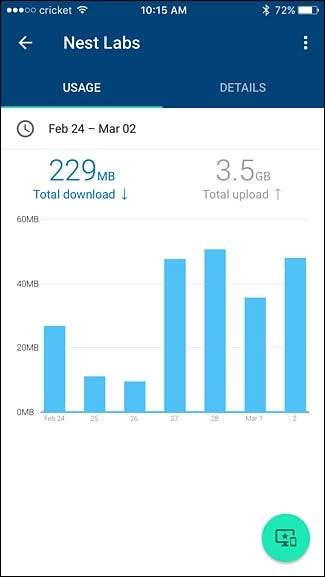
Med den här informationen kan du se vilka enheter som använder mest data och förhoppningsvis göra några ändringar i din inställning så att du inte träffar ditt datalock varje månad.







